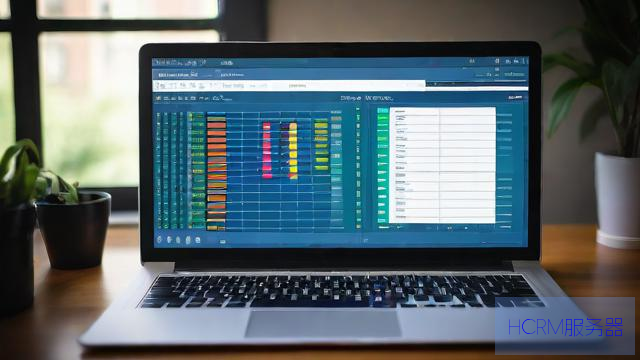
要打开IIS(Internet Information Services)服务器,其实并不难,尤其是对于那些对计算机有一定了解的朋友来说。IIS是微软提供的一款功能强大的Web服务器,它支持多种Web应用程序,可以托管网站、应用程序、FTP服务等等。如果你想要在自己的Windows系统上搭建一个Web服务器,IIS是一个很不错的选择。下面,我就带你一步一步来看看怎么打开IIS服务器。
首先,你得确保你的操作系统支持IIS。一般来说,Windows 10、Windows Server系列的操作系统都支持IIS。如果你用的是Windows 10,可以直接在控制面板中找到相关设置。打开控制面板,找到“程序”,然后点击“启用或关闭Windows功能”。在弹出的窗口中,你会看到一系列的功能选项,向下滚动,找到“Internet Information Services”。
这个时候,你只需要勾选IIS的相关选项。为了确保你的IIS功能齐全,可以勾选“Web 管理工具”和“万维网服务”。这些都是默认安装的必要组件,勾选后,点击确定。系统会开始安装IIS,这个过程可能需要几分钟,耐心等待就好。
安装完成后,你可以在“开始”菜单中找到“IIS管理器”。点击打开,它会弹出一个新的窗口,你可以看到左侧有一个树状结构,显示了本机的所有IIS网站和应用程序。这里的界面可能一开始看起来有点复杂,但别担心,慢慢摸索就好。
接下来,我们来创建一个简单的网站。右键点击“网站”,选择“添加网站”。在弹出的窗口中,你需要填写一些基本信息。比如,给你的网站起个名字,选择一个物理路径,这个路径是你存放网页文件的地方。通常,你可以在C盘下新建一个文件夹,比如“我的网站”,然后把你的网站文件放进去。接着,设置好网站的端口,一般情况下,使用80端口是最常见的,最后点击“确定”。

网站创建好后,你会看到它出现在左侧的列表中。此时,你可以右键点击你刚刚创建的网站,选择“浏览”。如果一切顺利,你的默认网页就会打开。如果你看到的是IIS的欢迎页面,说明IIS已经成功运行了,你的网站也已经搭建完成。
当然,这只是一个基础的设置。IIS的功能远不止于此。你可以为网站配置SSL证书,设置防火墙规则,甚至安装各种扩展功能来增强网站的性能和安全性。比如,如果你希望你的网站能够支持PHP,你可以安装PHP的扩展并进行相应的配置。这需要你下载PHP,并在IIS中进行一些额外的设置。
另外,你可能会想,如何让其他人也能访问你的网站?这就涉及到网络设置了。如果你是在局域网内,可以通过你的本地IP地址访问;如果想让全网的用户都能访问,那就需要进行端口映射,也就是在路由器上设置端口转发。具体步骤会因不同的路由器而有所不同,但一般来说,你需要登录到路由器的管理页面,找到端口转发的设置,然后将80端口指向你的本地IP地址。
在这过程中,确保你的防火墙设置允许外部访问网站所用的端口。Windows防火墙可以在控制面板中找到,设置较为简单。你只需在“高级设置”中添加一个入站规则,允许通过HTTP和HTTPS协议的流量。
让我们再聊聊IIS的一些高级功能。比如,IIS支持应用程序池的概念。每个应用程序池可以看作是一个独立的运行环境,能够提高网站的稳定性和安全性。你可以为不同的网站设置不同的应用程序池,避免一个网站的问题影响到其他网站。

还有,IIS支持日志记录功能。你可以通过设置日志文件,监控网站的访问情况,了解访客的来源,以及他们的行为习惯。这些数据对于后续的网站优化和营销策略的制定非常有帮助。
当然,维护IIS服务器也需要定期更新和备份。确保你的Windows系统和IIS都保持最新状态,这样可以避免一些潜在的安全风险。定期备份你的网站文件和数据库,确保在出现问题时能够迅速恢复。
总的来说,打开IIS服务器并建立一个网站是一个相对简单的过程。虽然在刚开始的时候可能会遇到一些小问题,但只要耐心探索,逐步学习,就一定能够顺利搭建出你想要的网站。希望这篇文章能对你有所帮助,让你在搭建IIS服务器的过程中更加得心应手。无论是学习、开发还是个人兴趣,IIS都是一个值得尝试的平台。祝你在这个过程中玩得开心,学有所成!
文章摘自:https://idc.huochengrm.cn/dns/3488.html
评论
酆文惠
回复本文详细介绍如何在Windows系统上轻松安装并配置IIS服务器,指导你一步步创建和管理网站。
仆如云
回复在Windows轻松打开IIS,搭建网站只需几步:安装、配置、运行。
亥水卉
回复在Windows系统上,打开IIS服务器并搭建网站相对简单,确保操作系统支持IIS,然后在控制面板中启用IIS功能,接着创建网站并配置端口,最后设置防火墙规则以允许外部访问。